大家有没有觉得waves9上的插件过于繁多,很多的音效都是我们用不到的,这个不仅仅拖慢了宿主软件的启动速度,也会在一些宿主软件中导致Waves插件效果器菜单过长,无法显示出全部插件的名称。小编这里为大家带来了waves9插件管理器,轻松管理这些音效插件,中文界面,使用简单。欢迎下载!
waves9插件管理器v1.1怎么用
首先电脑上需要安装waves9,然后启动waves9插件管理器,这个无需安装。
运行后首先会看到一个启动进度窗口,很快启动完成便会看到主界面。

界面左侧会列出您已经正确安装的插件,被勾选的插件代表是已经启用的。如果您想屏蔽某个插件,只需要在左侧目录中去掉对应插件名称的勾选。然后点击下方的【应用】按钮就可以了。
应用后请重新启动您的宿主软件,即可成效。
为了便于对waves插件还不太熟悉的朋友可以从插件界面判断是否想要屏蔽,我们加入了插件界面预览功能,您可以在左侧目录中选择插件名称,界面中会显示该插件的界面预览,便于您快速识别是否是您要屏蔽的插件。
在左侧目录中选择选择父名称时会显示这套插件的About(关于)图片。
您也可以在界面左侧目录顶部的下拉菜单中选择不同的分类来快速筛选查找插件,这些分类与支持VST3插件的宿主效果器菜单分类相同。
在去掉某个插件的勾选以后,请不要忘记在且切换到其他分类之前点击一次【应用】按钮。
使用注意事项
当您屏蔽了某个插件后,如果打开一个使用了这个插件的工程文件,会提示找不到这个插件(因为您给屏蔽了嘛),这时您只需要运行我们这个工具,将被屏蔽的插件勾选上,点击【应用】按钮,然后重新启动宿主软件即可。
当您想要卸载Waves 9时,请务必先运行我们这个工具,将所有插件都勾选上(您可以点击界面右上角的‘全选’来全部勾选),然后点击【应用】按钮,然后再进行卸载操作。
由于Waves插件本身的文件结构问题,一个系列中的插件不能单独被屏蔽,例如Q系列中您不能只屏蔽Q10而保留其他,要屏蔽就只能将这个系列全部屏蔽,在您对插件的勾选框进行操作时您会注意到这一点。
waves9插件管理器 1.1 更新内容
应音频应用网友“zs”要求,增加导入与导出方案功能。
点击【导出方案】按钮,将把当前配置方案导出为一个*.w9pp文件,您可以在任何时候通过点击【导入方案】按钮导入这个w9pp文件来恢复到当前状态。
此功能可以用于备份您的waves插件管理方案,或您需要在多台电脑上使用相同方案时也可以使用这个功能,或重做系统后也可以通过导入方案的方式来快快速屏蔽您不需要的waves插件。
- PC官方版
- 安卓官方手机版
- IOS官方手机版













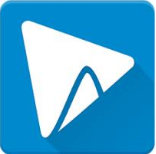

 流氓兔影院(全网影视解析系统)v9.26 最新版
流氓兔影院(全网影视解析系统)v9.26 最新版
 大饼ai变声器电脑pc客户端v1.2.4 官方版
大饼ai变声器电脑pc客户端v1.2.4 官方版
 幕连投屏电脑版v1.1.9.17 官方版
幕连投屏电脑版v1.1.9.17 官方版
 魔镜慧眼监控电脑版v2.0.26.230419 官方版
魔镜慧眼监控电脑版v2.0.26.230419 官方版
 MAXHUB客户端电脑版1.5.2 官方版
MAXHUB客户端电脑版1.5.2 官方版
 云音乐歌词提取软件v5.9 免费版
云音乐歌词提取软件v5.9 免费版
 芦笋提词器电脑版2.0.3 官方PC版
芦笋提词器电脑版2.0.3 官方PC版
 金舟投屏电脑接收端2.2.0.0 官方版
金舟投屏电脑接收端2.2.0.0 官方版
 vray6.0(V-Ray 6 for 3ds Max 2023)免费版
vray6.0(V-Ray 6 for 3ds Max 2023)免费版
 Adobe Media Encoder 2023中文版v23.0 免费版
Adobe Media Encoder 2023中文版v23.0 免费版
 Adobe Audition 2023 中文版v23.0.0.54 免费版
Adobe Audition 2023 中文版v23.0.0.54 免费版
 veyon电子教室管理软件4.7.4.0 官方版
veyon电子教室管理软件4.7.4.0 官方版
 WeCam视频演播室2.0.9 官方版
WeCam视频演播室2.0.9 官方版
 土豆录屏软件1.0.7 免费版
土豆录屏软件1.0.7 免费版
 酷狗MV直链解析下载工具1.0 无水印版
酷狗MV直链解析下载工具1.0 无水印版
 水印云去水印软件2.3.0 官方版
水印云去水印软件2.3.0 官方版
 Subtitle Edit 中文破解版(字幕制作软件)3.6.6 免费版
Subtitle Edit 中文破解版(字幕制作软件)3.6.6 免费版
 沃方录屏软件1.0.0.7 官方版
沃方录屏软件1.0.0.7 官方版
 DreamScene2视频桌面软件2.0 免费版
DreamScene2视频桌面软件2.0 免费版
 EV互动视频会议软件1.0.2 官方版
EV互动视频会议软件1.0.2 官方版
 ev投屏电脑版2.0.6 官方版
ev投屏电脑版2.0.6 官方版
 乐播投屏电脑版5.2.22.0 最新免费版
乐播投屏电脑版5.2.22.0 最新免费版
 知意配音电脑版3.4.81 官方版
知意配音电脑版3.4.81 官方版
 酷狗直播伴侣6.78.3.780 官方正式版
酷狗直播伴侣6.78.3.780 官方正式版
 录音啦windows旗舰版13.1 官方正式版
录音啦windows旗舰版13.1 官方正式版
 斗鱼直播管家1.2.11.0 官方pc版
斗鱼直播管家1.2.11.0 官方pc版
 企鹅电竞直播助手2.29.335.15 官网最新版【主播必备】
企鹅电竞直播助手2.29.335.15 官网最新版【主播必备】
 半岛音频音效助手1.0 免费版
半岛音频音效助手1.0 免费版




 Adobe Audition 2022 中文破解版22.4.0 免费
Adobe Audition 2022 中文破解版22.4.0 免费 微软语音合成助手1.3吾爱破解最新版
微软语音合成助手1.3吾爱破解最新版 Adobe Media Encoder 2022中文版22.4.0.53
Adobe Media Encoder 2022中文版22.4.0.53  简谱编辑软件(JP-Word)6.2 中文免费版
简谱编辑软件(JP-Word)6.2 中文免费版 达芬奇调色软件(DaVinci Resolve Studio 17
达芬奇调色软件(DaVinci Resolve Studio 17 电子木鱼电脑版(AutoMuyu)1.0 免费版
电子木鱼电脑版(AutoMuyu)1.0 免费版 太极拳24式音乐mp3格式免费下载
太极拳24式音乐mp3格式免费下载